7 Chrome-laajennusta, jotka tekevät Gmailista tuottavampaa

Voit löytää useita laajennuksia Gmailille, jotta sähköpostinhallintasi olisi tuottavampaa. Tässä ovat parhaat Gmail Chrome -laajennukset.
Lähes kaikissa palveluissa sinun on kirjauduttava sähköpostiosoitteella. Sähköpostiosoitettasi käytetään, koska sen avulla voit käyttää hyvin tunnettuja tapoja palauttaa tilisi, jos unohdat salasanasi. Sivuilla ja palveluissa, joissa voit olla vuorovaikutuksessa muiden käyttäjien kanssa, voit yleensä määrittää näkyvän käyttäjänimen tai näyttönimen. Tämä tehdään, jotta sähköpostiosoitteesi ei vain julkisteta palvelua käyttäville.
Slackia käyttävät ensisijaisesti työkaverit kommunikointiin työpaikalla, sillä sellaisina käytetyt sähköpostiosoitteet ovat yleensä yritysten osoitteita, joten sähköpostiosoitteesi yksityisyys on vähemmän tärkeä kuin muilla alustoilla. Siitä huolimatta Slack tarjoaa kaksi erilaista mukautettavaa käyttäjätunnuskenttää, ominaisuus, joka on erityisen tärkeä ei-yrityskäyttäjien yksityisyyden kannalta. Voit määrittää sekä koko nimesi että erillisen näyttönimen. Oletusarvoisesti koko nimi otetaan sähköpostiosoitteesta, eikä näyttönimeä täytä. Näyttönimi on tarkoitettu epämuodollisemmille lempinimille, kun taas koko nimen oletetaan olevan sinun nimesi.
Vinkki: Sinun tulee määrittää molemmat kentät, koska jotkut käyttäjät voivat käyttää pelkästään näyttönimeä, kun taas toiset käyttäjät voivat käyttää koko nimeä.
Jos haluat muuttaa näyttönimeäsi Slackkissa, napsauta profiilikuvaasi oikeassa yläkulmassa ja napsauta sitten "Muokkaa profiilia".
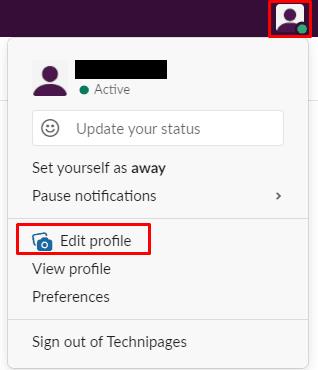
Napsauta profiilikuvaasi oikeassa yläkulmassa ja napsauta sitten "Muokkaa profiilia".
Kirjoita profiilin muokkausikkunassa haluamasi lempinimi Näyttönimi -tekstiruutuun. On myös suositeltavaa, että määrität koko nimesi.
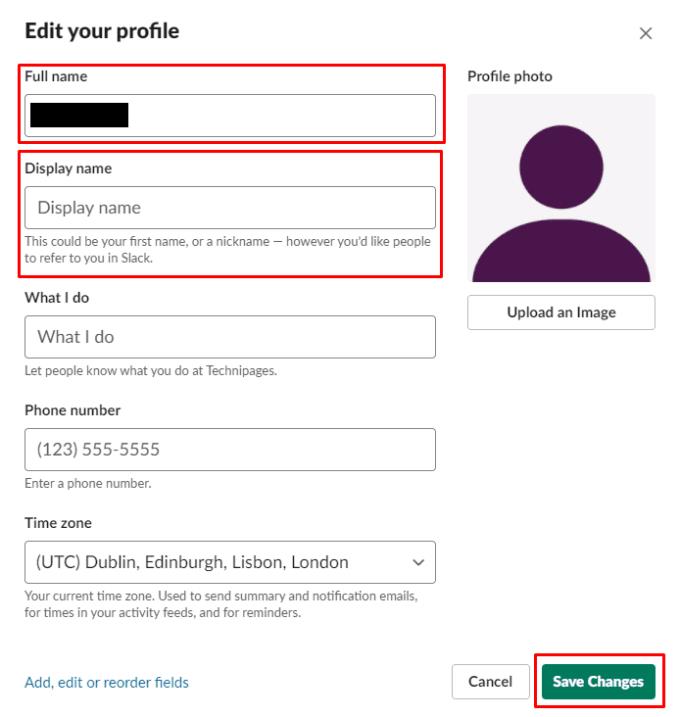
Kirjoita haluamasi lempinimi "Näyttönimi"-ruutuun ja muokkaa myös "koko nimeäsi".
Toivottavasti tämä artikkeli on auttanut sinua määrittämään nimesi Slackissa niin, että se näyttää siltä kuin haluat.
Voit löytää useita laajennuksia Gmailille, jotta sähköpostinhallintasi olisi tuottavampaa. Tässä ovat parhaat Gmail Chrome -laajennukset.
Aseta Chrome tyhjentämään evästeet poistuttaessa parantaaksesi tietoturvaa poistamalla evästeet heti, kun suljet kaikki selainikkunat. Tässä on kuinka se tehdään.
Oikean maksukortin etsiminen taskustasi tai lompakostasi voi olla todellinen vaiva. Viime vuosina useat yritykset ovat kehittäneet ja lanseeranneet lähimaksuratkaisuja.
Muuta minkä tahansa videon nopeutta Android-laitteellasi ilmaisella hyödyllisellä sovelluksella. Lisää sekä hidastustoiminto että nopeasti eteenpäin -efekti samaan videoon.
Aseta ajastimia Android-sovelluksiin ja pidä käytön hallinta erityisesti silloin, kun sinulla on tärkeitä töitä tehtävänä.
Facebook-kaverisi voivat nähdä kaikki kommentit, joita kirjoitat julkisille julkaisuilla. Facebookin kommentit eivät sisällä yksittäisiä yksityisyysasetuksia.
Kun kuulet sanan evästeet, saatat ajatella suklaahippuevästeitä. Mutta on myös evästeitä, joita löydät selaimista, jotka auttavat sinua saamaan sujuvan selailukokemuksen. Tässä artikkelissa kerrotaan, kuinka voit konfiguroida evästeasetuksia Opera-selaimessa Androidille.
Tyhjennä sovelluksen lataushistoria Google Playssa saadaksesi uuden alun. Tässä ovat aloittelijaystävälliset vaiheet, joita seurata.
Jos USB-äänet ilmenevät ilman syytä, on olemassa muutamia menetelmiä, joilla voit päästä eroon tästä kummallisesta laitteiden katkaisuääneistä.
Katso, mitä vaiheita sinun tulee seurata poistaaksesi Google Assistant käytöstä nopeasti rauhoittuaksesi. Tunne itsesi vähemmän vakoilluksi ja poista Google Assistant käytöstä.







